Cum se instalează și utilizează VyprVPN pe Windows
Deschide-ți contul cu VyperVPN
Primul lucru pe care trebuie să-l faci pentru a instala VyprVPN pentru Windows este să mergi pe site-ul GoldenFrog și să faci clic pe "Încearcă serviciul gratuit".
Alege planul în funcție de nevoile tale. VyprVPN Pro va deschide o lume de posibilități, inclusiv 3 conexiuni simultane și utilizarea nelimitată de date pentru doar 6.67 € pe lună atunci când cumperi un abonament anual!
Și nu-ți face griji; primele trei zile sunt 100% gratuite, astfel încât să-l poți încerca înainte de a-l cumpăra pentru un an întreg.
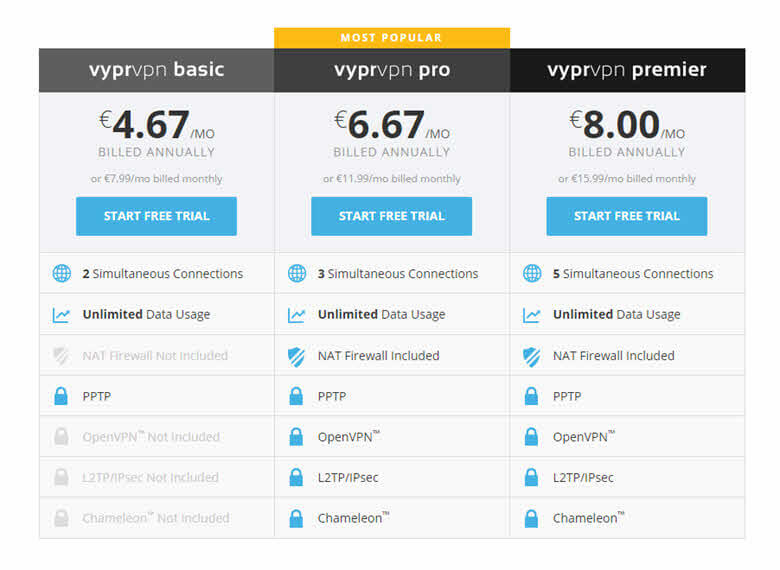
În continuare, completează datele tale pentru a crea contul și pentru a finaliza procesul de plată. În conformitate cu opțiunile de facturare, asigură-te că verifici opțiunea "facturare anuală" și salvezi 43% din prețul total! Reține că nu vei fi facturat până când perioada de încercare de 3 zile libere nu a expirat.
După ce ai finalizat comanda, vei fi transferat pe o pagină de descărcare care va descărca automat versiunea software adecvată pentru dispozitivul: Android, IOS, Windows sau Mac.
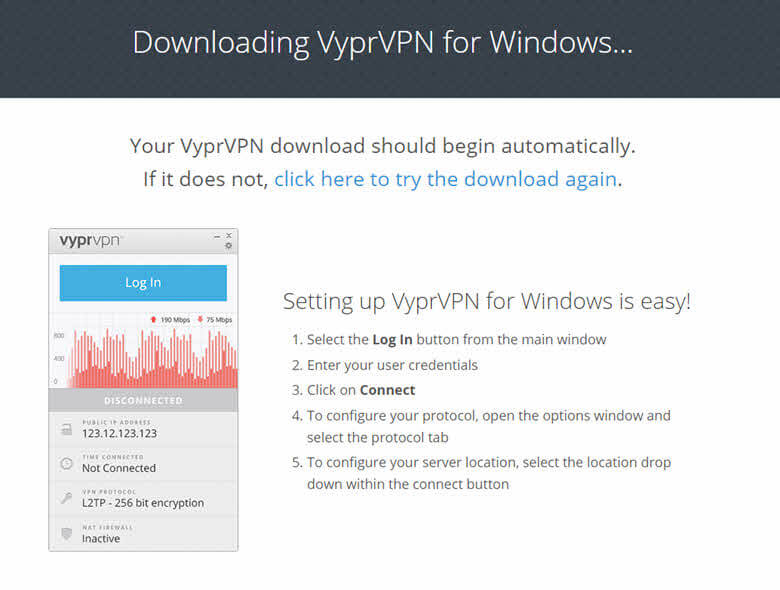
Instalarea VyprVPN pe Windows
Deschide programul de instalare descărcat și permite-i să facă modificări pe computer în caseta de dialog, apoi fă clic pe Următorul pentru a continua și Sunt de acord cu termenii de utilizare.
Etapa următoare îți permite să alegi tipul de instalare pe care dorești să o faci. Standard îți va oferi o procedură simplificată, ușor de utilizat pentru versiunea VyprVPN; Full va deschide unele caracteristici avansate pentru persoane tech-savvy; iar Custom îți va permite să alegi pe care dintre caracteristicile VyprVPN dorești să le ai la dispoziție atunci când utilizezi software-ul.
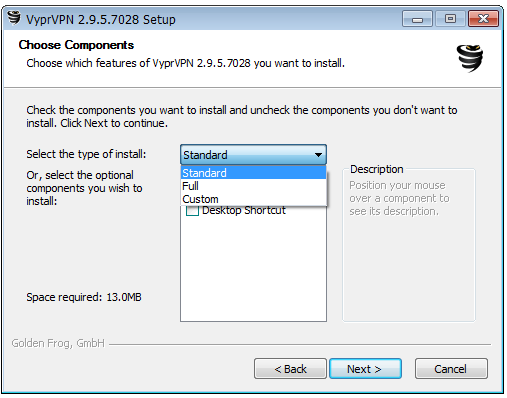
În acest tutorial, vom opta pentru instalarea standard, fă clic pe Next și apoi Install. Acum așteptăm până când procesul de instalare se finalizează. Atunci când instalarea s-a făcut, fă clic pe Next și apoi Finish.
Acum deschide VyperVPN și fă clic pe Conectare. Răbdare, deoarece acest lucru poate dura câteva minute.
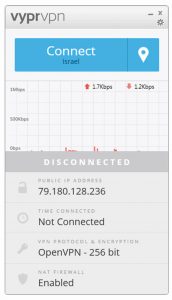
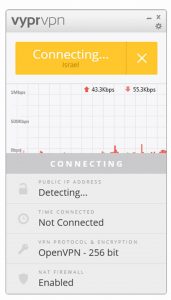
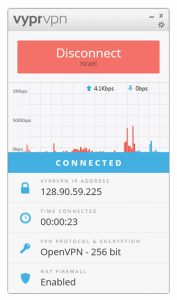
Asta este! Ești acum total setat și gata de rulare!
Configuraţii avansate
Opțiunile avansate VyprVPN îți permit să schimbi tipul de protocol în funcție de starea ta curentă. Pentru a face acest lucru, pur și simplu fă clic pe pictograma roată din colțul din dreapta sus și alege "opțiuni" din meniul derulant.
Din fila Connection, poți alege să se conecteze automat VyprVPN de fiecare dată când utilizezi o rețea de încredere.
.
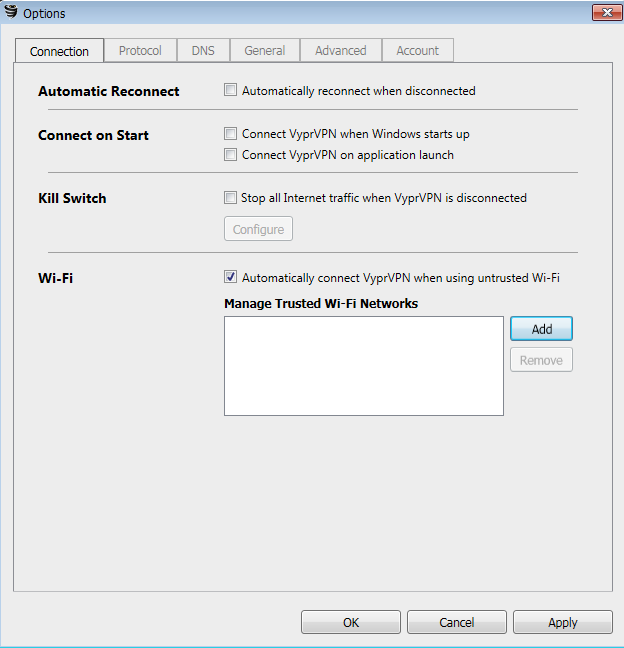
Sub fila Protocol, selectează tipul de VPN care ți se potrivește cel mai bine:
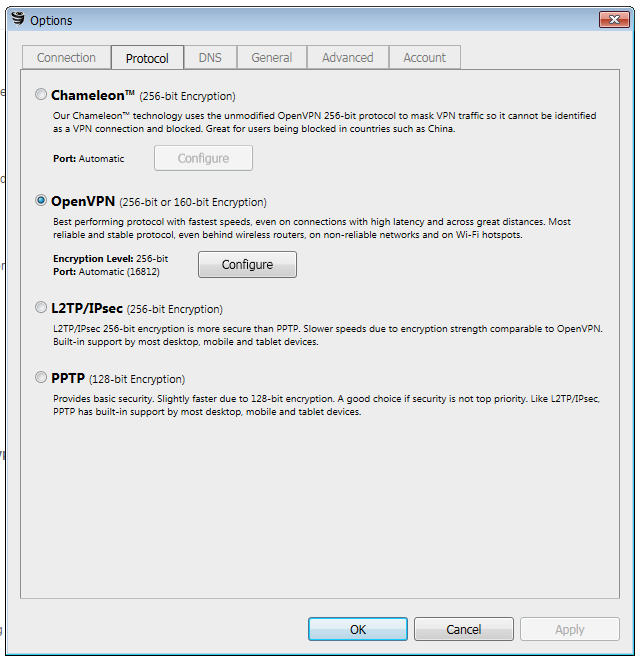
- Chameleon este grozav pentru utilizatorii VPN blocați în țări precum China, Rusia, Iran, Thailanda și Siria, sau mai multe țări din întreaga lume unde utilizatorii se confruntă cu probleme de viteză legate de optimizarea lățimii de bandă.
- OpenVPN este opțiunea implicită care oferă protocolul cel mai fiabil și stabil, asigurând cele mai bune performanțe și cea mai rapidă viteză chiar și atunci când se utilizează routere wireless de pe rețelele de bază non-fiabile și hotspot-uri WiFi.
- L2TP/TPsec va încetini performanța, dar oferă o criptare mai bună și mai sigură. Acest protocol este suportat de cele mai multe computere desktop, tablete și dispozitive mobile.
- PPTP va crește viteza pentru utilizatorii care nu sunt prea îngrijorați cu privire la securitate.Sperăm că te vei bucura de VyprVPN ca și mine și așteptăm cu nerăbdare să primim comentariile tale!
Ditsa Keren
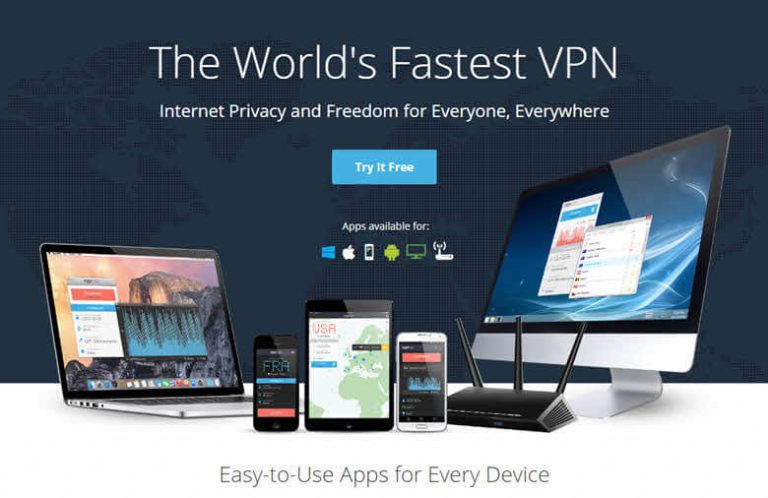


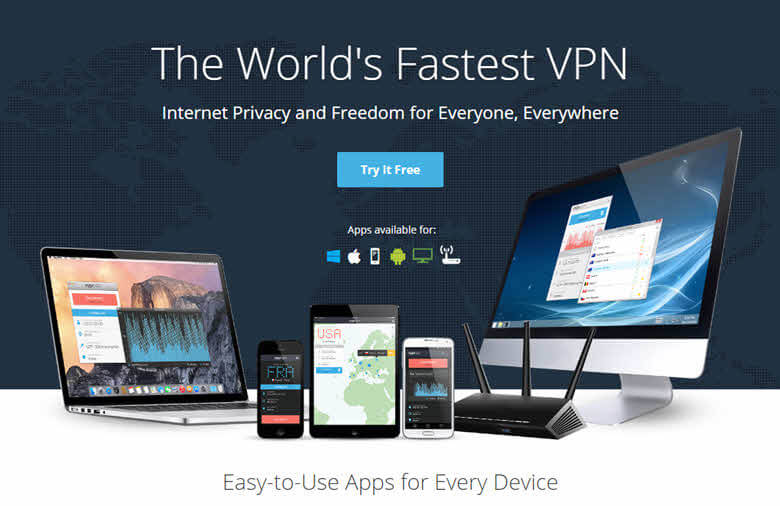

Te rugăm să ne spui cum putem să îmbunătățim acest articol. Feedback-ul tău este important!